在当今社会,手机已经成为我们日常生活中不可或缺的工具,而联系人信息更是其中至关重要的部分。当你更换新oppo手机或想要与亲友分享联系人信息时,如何快速、便捷地传输手机号成为了一个关键问题。别担心,oppo互传功能可以助你轻松解决!接下来,让我们一起探索如何使用oppo互传功能来传输手机号吧!
一、准备工作首先,确保你的两部oppo手机都已开启oppo互传功能,并且处于可连接的网络环境中。如果尚未开启,可以在手机设置中找到并开启此功能。
二、导出联系人信息1. 打开电话图标:在你的旧oppo手机上,找到并打开电话图标。
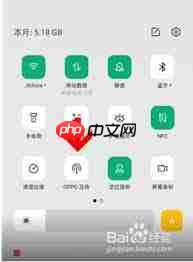
2. 进入联系人界面:在电话图标上方或下方选择“联系人”选项,进入联系人界面。
3. 点击设置:在联系人界面的右上角,找到并点击齿轮图标(设置)。

4. 选择导入/导出联系人:在设置中,找到并点击“导入/导出联系人”选项。
5. 导出联系人:在导入/导出联系人界面中,选择“导出到存储设备”或“发送电话本”选项。你可以选择将联系人信息保存为.vcf(vcard文件)格式,方便后续传输。
三、使用oppo互传传输联系人信息1. 打开oppo互传:在两部oppo手机上都打开oppo互传功能。
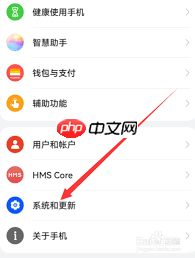
2. 选择发送方式:在旧oppo手机上,选择你要发送的联系人信息文件(.vcf格式),然后选择oppo互传作为发送方式。
3. 接收并导入联系人:在新oppo手机上,接收从旧手机发送过来的联系人信息文件。接收完成后,你可以在新手机的联系人界面中,选择从存储设备中导入联系人信息。
四、注意事项1. 确保网络稳定:在使用oppo互传功能时,请确保两部手机都处于稳定的网络环境中,以避免传输中断。
2. 检查联系人信息:在导入联系人信息后,请务必检查新手机中的联系人列表,确保所有信息都已正确导入。
3. 备份重要信息:在传输过程中,为了避免数据丢失或损坏,建议提前备份好重要信息。
五、结语通过oppo互传功能,你可以轻松地将联系人信息从旧手机传输到新手机,或者与亲友分享联系人信息。这一功能不仅操作简便,而且传输速度快、安全性高。下次当你需要更换手机或分享联系人信息时,不妨尝试使用oppo互传功能吧!相信它会为你带来更加便捷、高效的体验。
以上就是oppo互传如何传输手机号码的详细内容,更多请关注php中文网其它相关文章!

每个人都需要一台速度更快、更稳定的 PC。随着时间的推移,垃圾文件、旧注册表数据和不必要的后台进程会占用资源并降低性能。幸运的是,许多工具可以让 Windows 保持平稳运行。




Copyright 2014-2025 https://www.php.cn/ All Rights Reserved | php.cn | 湘ICP备2023035733号